Bem-vindo ao artigo sobre como desativar o executável de serviço antimalware. Neste guia, vamos explorar os passos necessários para desativar temporariamente o serviço antimalware em seu dispositivo. Se você está em busca de soluções para melhorar o desempenho do seu sistema, continue lendo para descobrir como desativar esse serviço específico.
Atualizado em : Pare de receber mensagens de erro e desacelerar o seu sistema com nossa ferramenta de otimização. Adquira agora em este link
- Baixe e instale a ferramenta de reparo aqui.
- Deixe-a escanear o seu computador.
- A ferramenta então reparará o seu computador.
Encerrar o processo usando o Gerenciador de Tarefas
Para encerrar o processo usando o Gerenciador de Tarefas, siga estes passos:
1. Pressione as teclas Ctrl + Shift + Esc para abrir o Gerenciador de Tarefas.
2. Na aba Processos, procure pelo processo Antimalware Service Executable.
3. Clique com o botão direito do mouse no processo e selecione a opção Finalizar tarefa.
4. Uma janela de confirmação será exibida. Clique em Finalizar tarefa novamente para encerrar o processo.
Lembre-se de que, ao encerrar esse processo, você estará desativando temporariamente a proteção antivírus do Windows. Certifique-se de ativar novamente a proteção após concluir as tarefas necessárias.
Essas etapas são aplicáveis ao Windows 10, Windows 11 e versões anteriores do Windows.
Desativar a proteção em tempo real
Para desativar a proteção em tempo real do Antimalware Service Executable, siga estes passos:
1. Abra o Windows Security clicando no ícone do escudo na barra de tarefas ou pesquisando por Windows Security no menu Iniciar.
2. Na janela do Windows Security, clique em Vírus e ameaças.
3. Em Configurações de proteção contra vírus e ameaças, clique em Gerenciar configurações.
4. Role a página para baixo até encontrar a seção Proteção em tempo real e clique em Desativar.
5. Uma mensagem de aviso será exibida, confirme a desativação clicando em Sim.
Lembre-se de que desativar a proteção em tempo real pode deixar o seu computador mais vulnerável a ameaças de malware. É recomendado reativar essa função assim que possível ou utilizar outras medidas de proteção.
Além disso, o Fortect assegura o sistema e o restaura para o estado anterior à infecção por vírus, solucionando danos persistentes. Também aborda causas de travamentos ou programas congelados, como registro danificado, arquivos ausentes ou excesso de arquivos desnecessários, garantindo o bom funcionamento do Windows e outros programas.
Desativar o Serviço Antivírus do Microsoft Defender
Para desativar o Serviço Antivírus do Microsoft Defender, siga estes passos:
1. Abra o menu Iniciar e pesquise por Gerenciador de Tarefas.
2. Selecione o Gerenciador de Tarefas nos resultados da pesquisa.
3. Na guia Processos, localize e clique com o botão direito do mouse no processo Antimalware Service Executable.
4. Selecione Fim da tarefa no menu suspenso.
5. Uma janela de confirmação será exibida. Clique em Finalizar tarefa para confirmar.
6. O Serviço Antivírus do Microsoft Defender será desativado.
Lembre-se de que desativar o antivírus pode deixar o seu computador vulnerável a ameaças. Certifique-se de reativar a proteção assim que possível.
Usar permissões especiais ou optar por outro antivírus
Para desativar o Executável de Serviço Antimalware no Windows 11 e evitar problemas de alto uso de CPU e memória, você pode optar por usar permissões especiais ou escolher outro antivírus.
1. Abra o Gerenciador de Tarefas pressionando as teclas Ctrl + Shift + Esc.
2. Selecione a guia Detalhes e encontre o processo MsMpEng.exe na lista.
3. Clique com o botão direito no processo e selecione Abrir local do arquivo.
4. Na pasta que abrir, clique com o botão direito no arquivo MsMpEng.exe e escolha Propriedades.
5. Vá para a guia Segurança e clique em Editar para alterar as permissões.
6. Na janela de permissões, clique em Adicionar e digite o nome de usuário que você está usando no seu computador.
7. Selecione o nome de usuário na lista e marque a opção Controle Total na coluna Permitir.
8. Clique em Aplicar e depois em OK para salvar as alterações.
Agora você desativou o Executável de Serviço Antimalware do Windows Defender. Se você preferir, pode escolher outro antivírus para proteger o seu computador.
Adicionar exclusões ao Windows Defender
- Passo 1: Abra o Windows Defender.
- Passo 2: Clique em Configurações na parte inferior da janela.
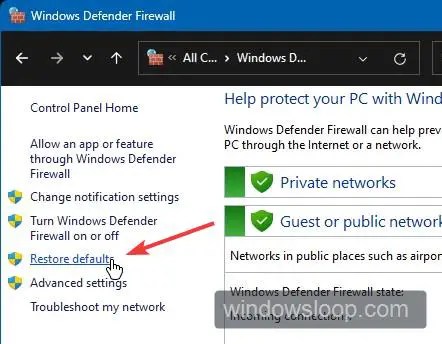
- Passo 3: Selecione Proteção contra vírus e ameaças.
- Passo 4: Role para baixo até encontrar Configurações de Exclusão e clique em Adicionar ou remover exclusões.
- Passo 5: Clique em Adicionar uma exclusão e escolha o tipo de exclusão desejado.
- Passo 6: Selecione a pasta, arquivo ou processo que deseja excluir.
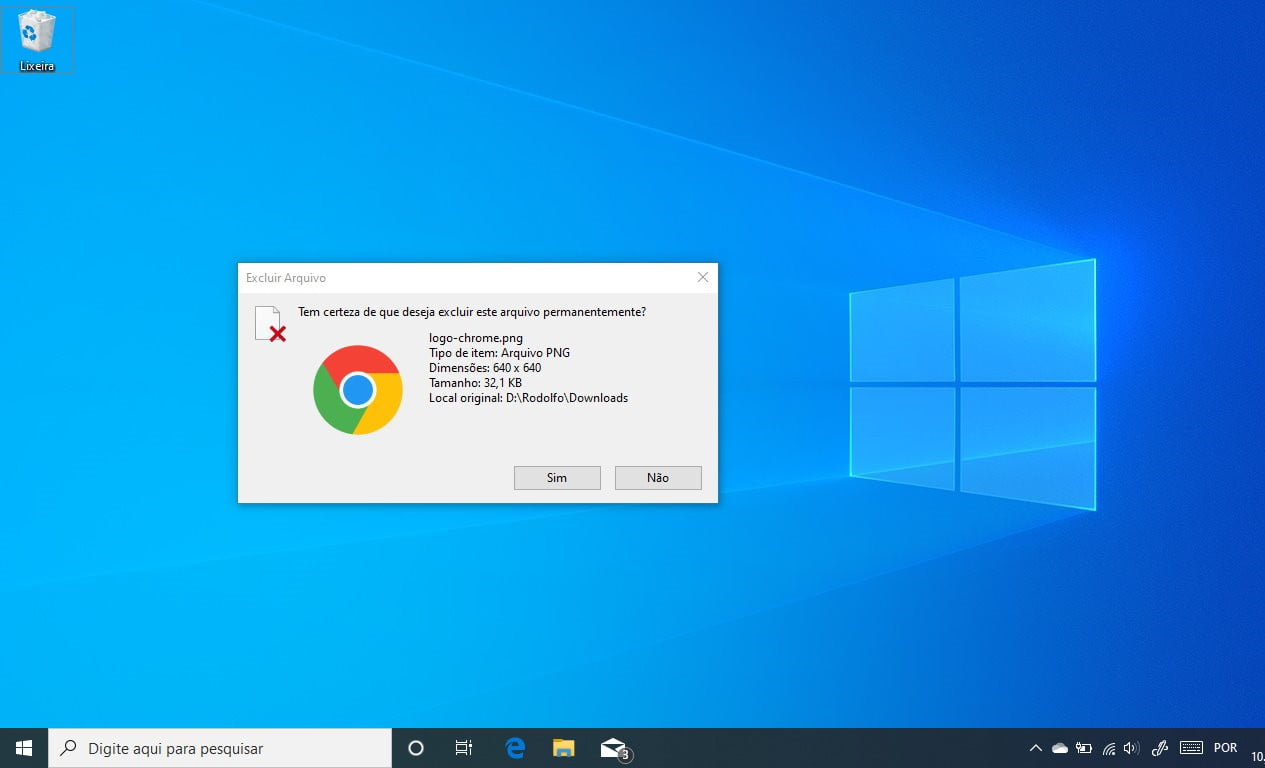
- Passo 7: Clique em Abrir para adicionar a exclusão.
- Passo 8: Repita os passos 5 a 7 para adicionar outras exclusões, se necessário.
- Passo 9: Feche a janela de configurações do Windows Defender.
Criar um script em lote
1. Abra o Bloco de Notas e cole o seguinte código:
“`batch
@echo off
net stop Windows Defender Antivirus Service
sc config WinDefend start= disabled
“`
2. Salve o arquivo com a extensão .bat, por exemplo desativar_antimalware.bat.
3. Execute o arquivo desativar_antimalware.bat como administrador.
Isso irá parar o serviço Windows Defender Antivirus Service e desativá-lo, impedindo que o executável consuma muita memória e CPU no seu computador.
Lembre-se de que desativar o serviço antimalware pode deixar o seu computador vulnerável a ameaças. Certifique-se de ter uma alternativa confiável de proteção contra malware.
Recomendo desativar a execução do antimalware. Faça o download desta ferramenta para executar uma varredura


